xp系统没有立体声混音的操作步骤
发布日期:2019-08-29 作者:黑鲨系统官网 来源:http://www.gw3c.com
今天和大家分享一下xp系统没有立体声混音问题的解决方法,在使用xp系统的过程中经常不知道如何去解决xp系统没有立体声混音的问题,有什么好的办法去解决xp系统没有立体声混音呢?小编教你只需要 1、在小喇叭处点击右键,选择录音设备。 2、进入录音设备菜单,我们发现是没有stereo mix这个选项的,这时我们在空白处单击右键,选中“显示禁用的设备”。就可以了。下面小编就给小伙伴们分享一下xp系统没有立体声混音的详细步骤:
很多用户安装了windows7系统,但在录音或需要麦克风与背景歌曲同时输出的时候遇到了很大的麻烦,其实我们可以设置立体混音来解决这个问题,下面来看看windows7立体声混音设置方法。
1、在小喇叭处点击右键,选择录音设备。
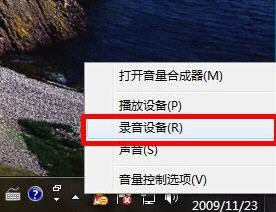
2、进入录音设备菜单,我们发现是没有stereo mix这个选项的,这时我们在空白处单击右键,选中“显示禁用的设备”。
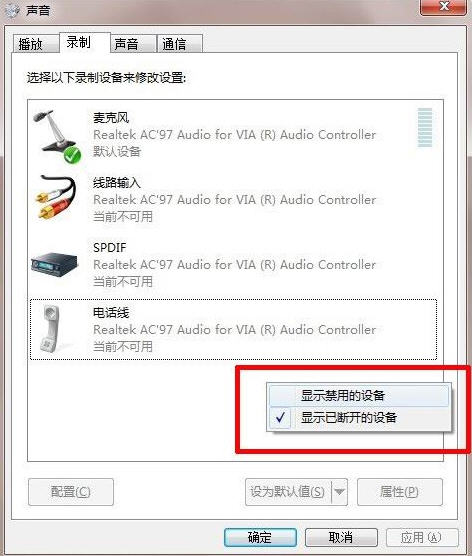
3、这时stereo mix选项已经出现,在该栏目上单击右键,选择“启用”。
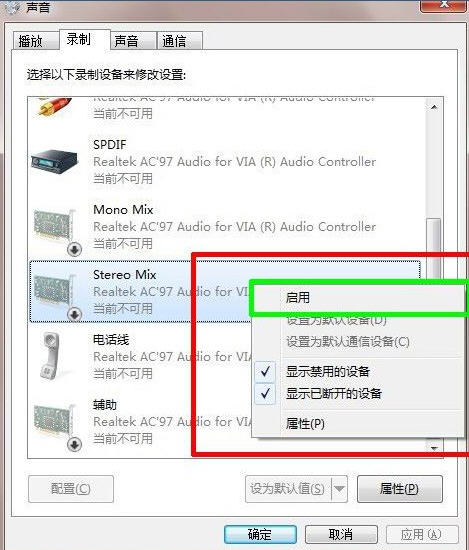
4、在启用后再次单击右键选择“设置为默认设备”。
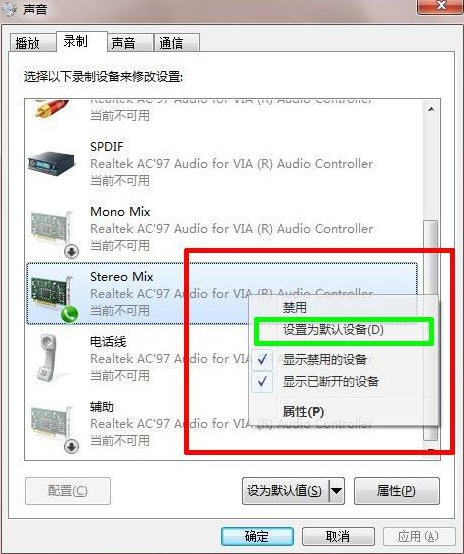
5、此时stereo mix选项已经成为默认设备,已经可以使用了。
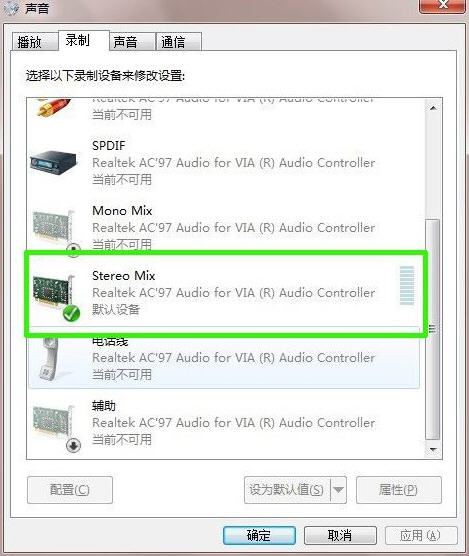
相关教程
- 栏目专题推荐
- 系统下载推荐
- 1黑鲨系统 ghost win10 64位专业增强版v2019.09
- 2黑鲨系统 Windows8.1 64位 老机装机版 v2020.04
- 3黑鲨系统 ghost win8 64位官方专业版v2019.09
- 4系统之家Ghost Win10 32位 办公装机版 2021.04
- 5系统之家Ghost Win11 64位 家庭纯净版 2021.09
- 6雨林木风Windows7 安全装机版64位 2020.10
- 7系统之家Win7 精英装机版 2021.09(64位)
- 8雨林木风Win7 32位 好用装机版 2021.09
- 9黑鲨系统 ghost win10 32位最新专业版v2019.09
- 10番茄花园Windows xp 纯净装机版 2021.02
- 系统教程推荐
- 1手把手恢复win7系统安装photoshop软件的方案?
- 2相关win10系统中如何建立区域网的全面解答
- 3xp系统智能创建还原点节约硬盘空间的还原方案
- 4笔者详解win10系统按Ctrl+A全选快捷键没有反应的技巧
- 5大神为你windows7开机总会卡在“windows启动管理器”界面的办法?
- 6详解win7系统提示“内置管理员无法激活此应用”原因和的问题?
- 7xp系统打开腾讯游戏tgp页面发生白屏的具体教程
- 8技术员研习win10系统查看电脑是多少位系统的问题
- 9解决win7迅雷出现崩溃_win7迅雷出现崩溃的教程?
- 10还原win10文件夹选项的步骤|win10文件夹选项不见了如何解决

